Vagrant + PHPStorm 使用 Xdebug
PHPStorm设置
打开您的项目,一旦打开,转到首选项并在语言和框架> PHP分支下查找解释器。
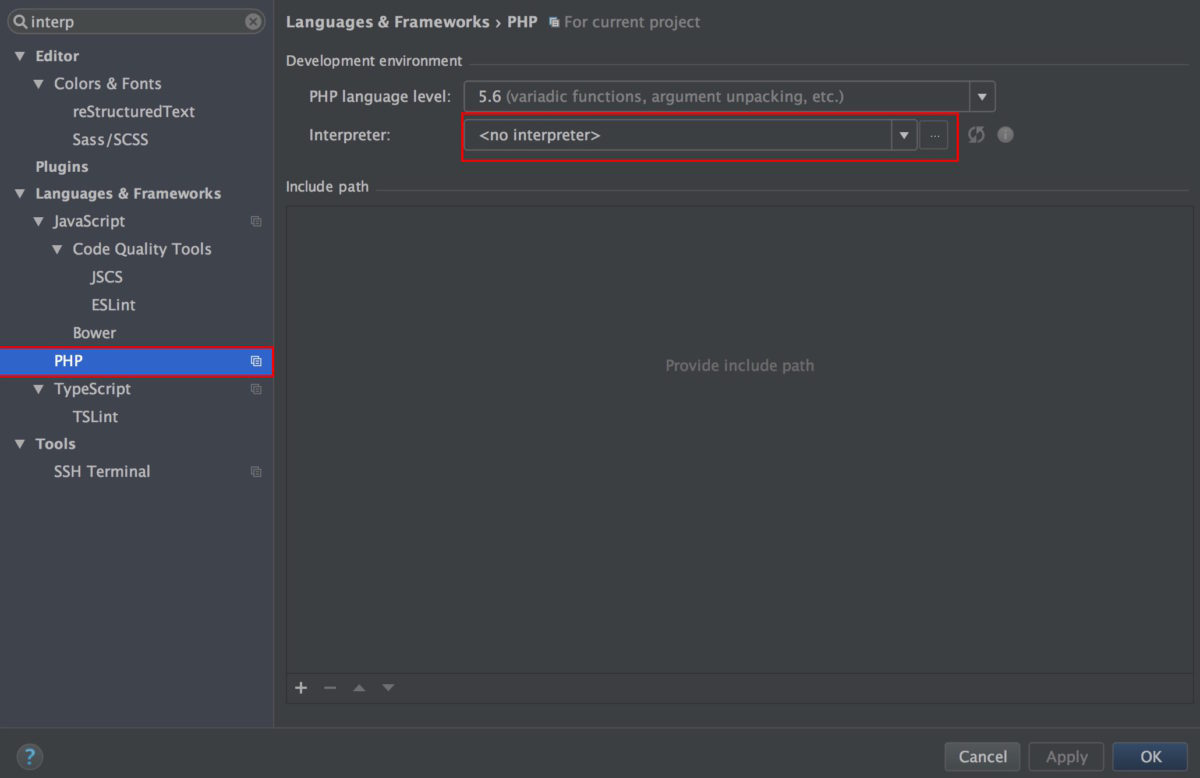
使用解释器旁边的三个点按钮[...]添加一个新的解释器,这将打开一个新的选项窗口。
在新窗口的顶部有一个带加号的按钮可以添加新的解释器,然后点击该按钮并从选项列表中选择
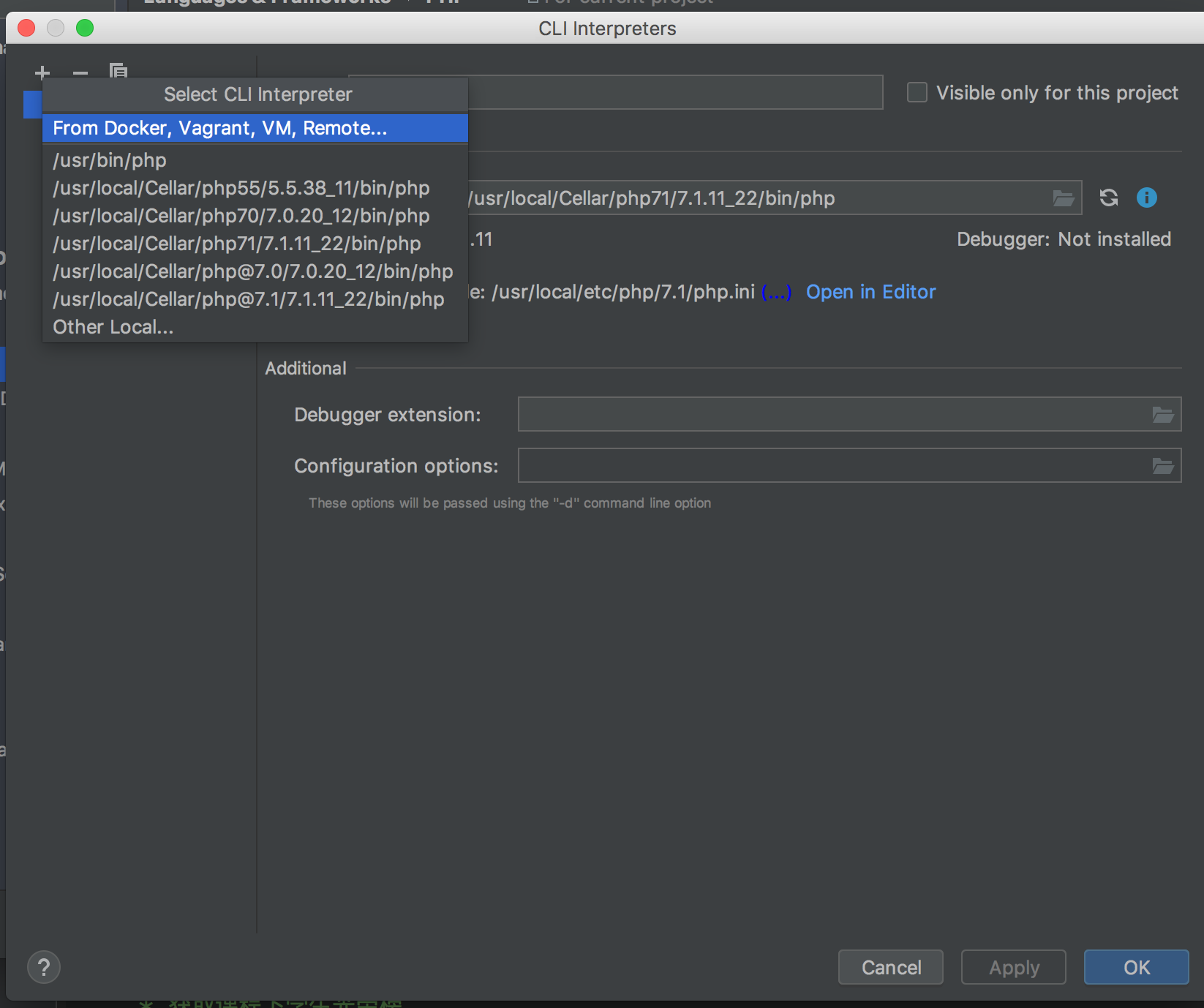
将打开一个新窗口,您必须选择Vagrant选项。在那里你必须选择你的vagrant文件所在的目录(项目的根目录)

IDE将自动检测您的Homestead选项,将使用vagrant ssh方法登录流浪者,并将发现您的Vagrant机器选项。如果一切正常,则允许您单击“确定”按钮,否则将显示可能与您的Homestead相关的错误
点击确定,你会看到现在你有一个新的interpreter
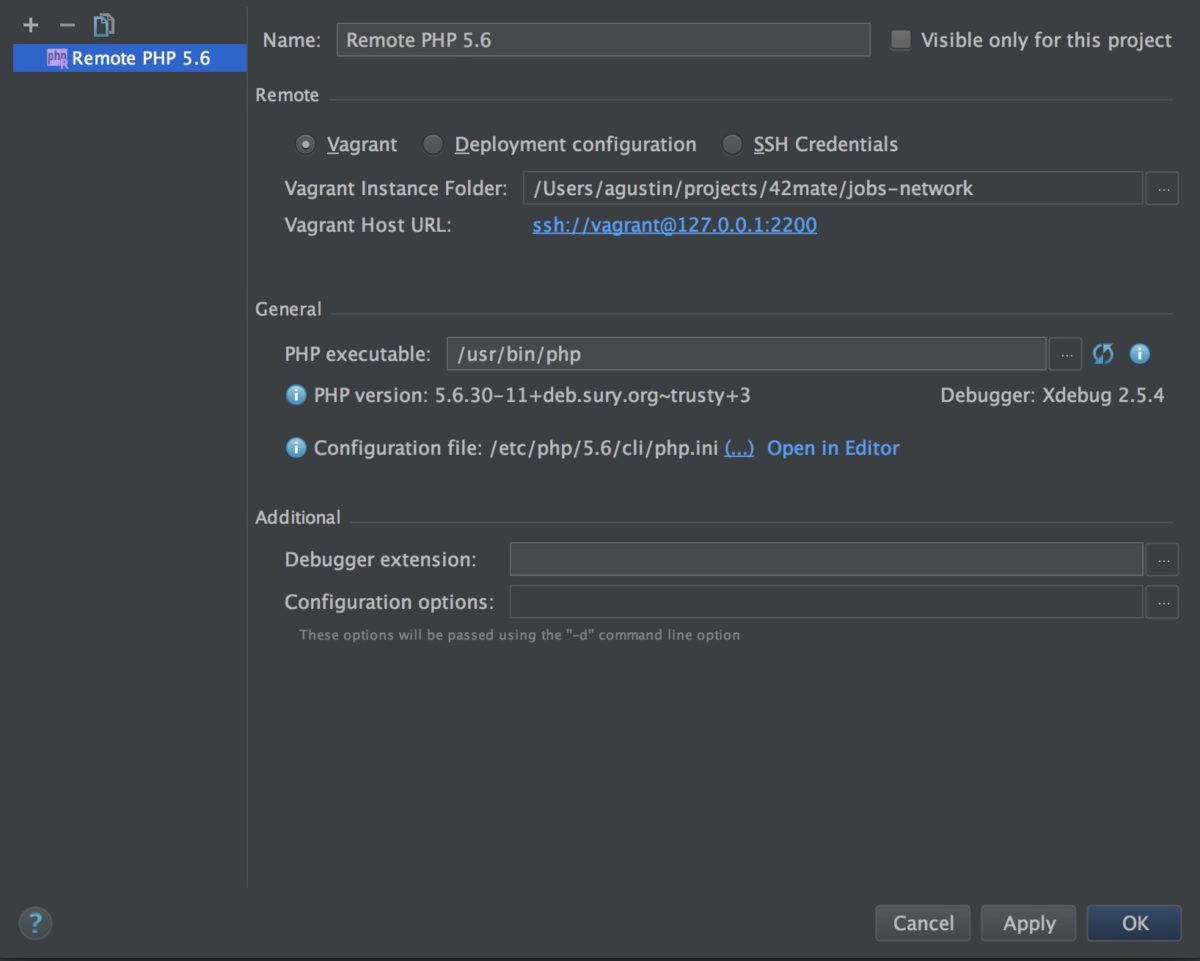
再次点击确定,我们在这里完成。
下一步是配置服务器运行环境,点击 Run > Edit Configurations
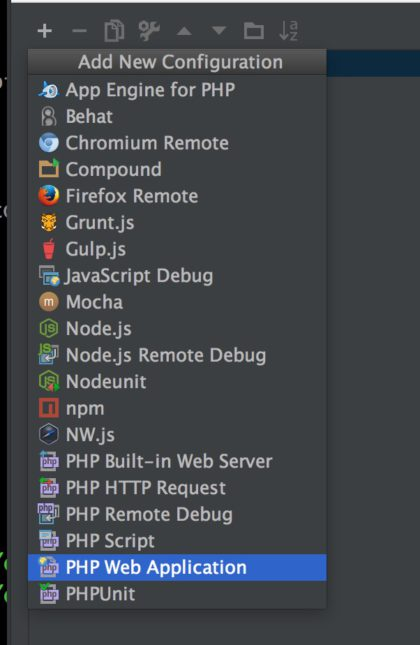
窗口默认是这样

设置名称以标识服务器,我使用与域相同的名称。
第二步使用[...]添加服务器并填充新窗口选项
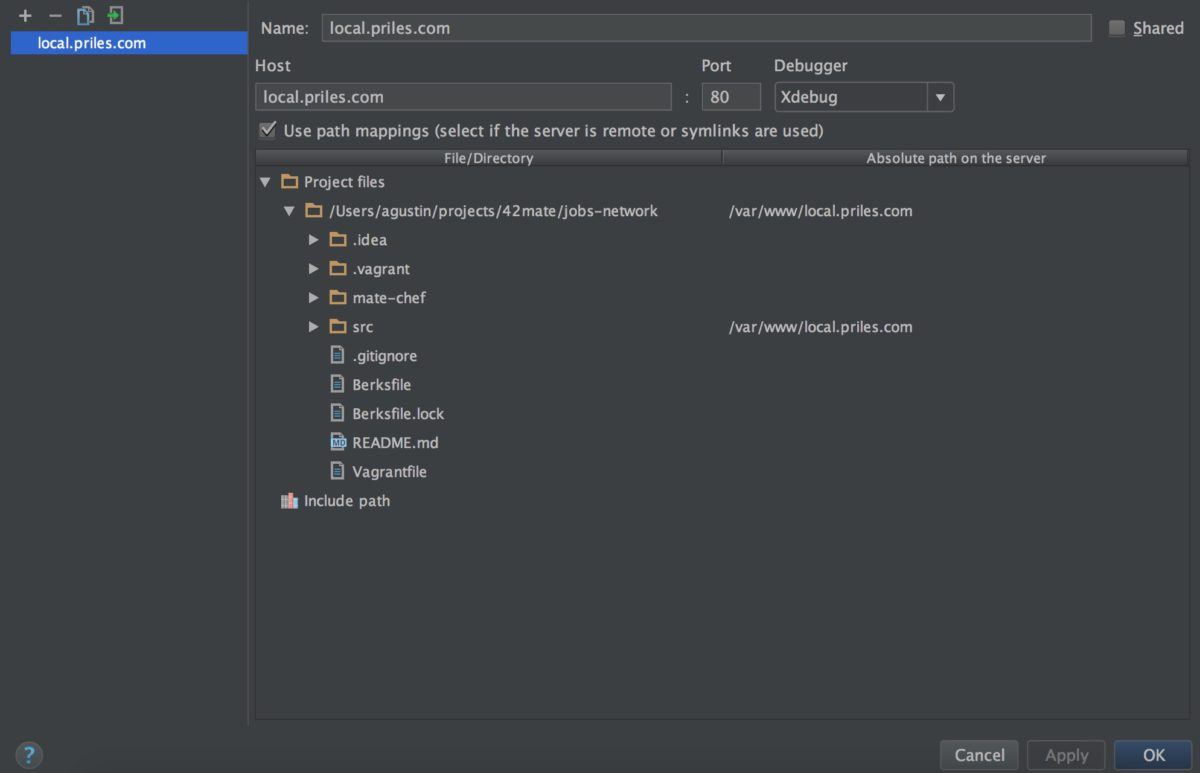
设置名称,主机,Web服务器端口,我们将使用的调试器(xdebug),最重要的是,设置路径映射,这将远程服务器中的路径映射到本地计算机中的文件。
正如我之前所说,在这种情况下,我的本地项目中的src文件夹通过NFS挂载到远程服务器中的/var/www/local.priles.com,如果Web服务器在虚拟机中运行,它也是目录根目录。
您需要确保正确匹配此路径以使调试器按预期工作,并在需要时加载适当的文件。
完成后,单击“确定”并在服务器列表中选择此服务器。
继续上一个表单,设置Start URL(在本例中为/)和浏览器以打开url。
就是这样,你只需要运行调试。
开始调试
完成所有设置后,您可以开始调试,在工具栏中有一个部分,您可以看到已添加的服务器,旁边有一个播放按钮和一个带有错误的按钮。
如果你点击播放你可以在没有调试的情况下启动应用程序,如果你点击将在调试模式下启动应用程序的bug按钮,然而,在此之前你需要让IDE来监听PHP连接,因为有第三个按钮一个小小的bug和一个看起来像手机的东西,默认情况下是红色的,但如果点击它会变成绿色,这意味着IDE将允许Xdebug连接。
一旦激活,您可以点击错误按钮并开始调试,放置断点,检查变量和所有奇特的东西,在底部有一个选项卡来控制调试执行和检查。

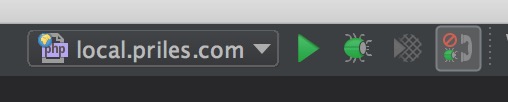

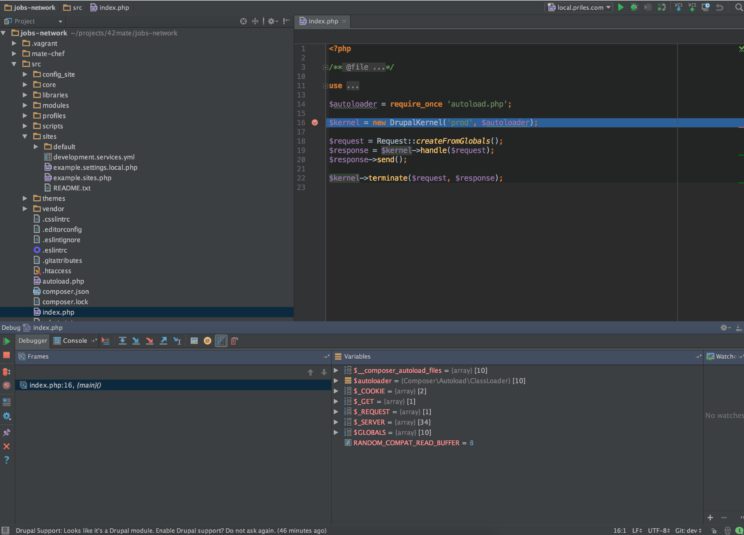


【推荐】还在用 ECharts 开发大屏?试试这款永久免费的开源 BI 工具!
【推荐】国内首个AI IDE,深度理解中文开发场景,立即下载体验Trae
【推荐】编程新体验,更懂你的AI,立即体验豆包MarsCode编程助手
【推荐】轻量又高性能的 SSH 工具 IShell:AI 加持,快人一步
· 从二进制到误差:逐行拆解C语言浮点运算中的4008175468544之谜
· .NET制作智能桌面机器人:结合BotSharp智能体框架开发语音交互
· 软件产品开发中常见的10个问题及处理方法
· .NET 原生驾驭 AI 新基建实战系列:向量数据库的应用与畅想
· 从问题排查到源码分析:ActiveMQ消费端频繁日志刷屏的秘密
· C# 13 中的新增功能实操
· Ollama本地部署大模型总结
· 【杭电多校比赛记录】2025“钉耙编程”中国大学生算法设计春季联赛(4)
· langchain0.3教程:从0到1打造一个智能聊天机器人
· 2025成都.NET开发者Connect圆满结束
2015-03-26 在C++ 程序中调用被C 编译器编译后的函数,为什么要加extern “C”